Introducción a los Artefactos Educativos
Bienvenidos a este post- video.
En esta entrada, vamos a explorar la herramienta Cloud 3.5 sonnet y su objetivo principal: crear un artefacto educativo. A lo largo de esta presentación, aprenderemos sobre las características y beneficios de esta herramienta, así como su aplicación en el ámbito educativo.
Generación de Artefactos en HTML
«La idea es solicitar un artefacto, en este caso es un HTML que sirva como guía para la lectura para nuestro estudiante.»
En esta sección, vamos a explorar el proceso de creación de un artefacto en HTML que funcione como un andamiaje para ayudar a nuestros estudiantes antes de abordar lecturas, especialmente aquellas que pueden ser un poco complejas. Aquí te dejo un paso a paso de cómo hacerlo:
1. Definir el Propósito del Artefacto
- Antes de comenzar, es importante tener claro qué tipo de lectura se va a abordar y qué información queremos que los estudiantes obtengan de ella.
2. Crear un Prompt Efectivo
- Utiliza un prompt que sea claro y específico. Por ejemplo, solicita un resumen del texto, puntos clave, y conceptos importantes. Esto ayudará a generar un artefacto más completo.
3. Generar el Contenido
- Asegúrate de incluir:
- Un resumen breve del texto.
- Puntos clave destacados.
- Una introducción que contextualice la lectura.
- Conceptos clave definidos.
- Un resumen extenso de cada apartado del artículo.
- Momentos de aplicación práctica con preguntas que fomenten la reflexión.
- Un quiz interactivo relacionado con la lectura.
- Recursos adicionales como libros y artículos académicos.
- Visualizaciones que esquematicen los elementos esenciales de la lectura.
4. Convertir a HTML
- Una vez que tengas todo el contenido, es necesario convertirlo a HTML. Esto te permitirá descargarlo y compartirlo fácilmente, ya sea en un Google Site o directamente con los estudiantes.
5. Revisar y Ajustar
- Es fundamental revisar el artefacto generado para asegurarte de que toda la información sea precisa y esté alineada con el texto original. Ajusta cualquier sección que necesite más claridad o detalle.
6. Implementar y Compartir
- Finalmente, una vez que el artefacto esté listo, compártelo con tus estudiantes y anímalos a utilizarlo como guía para su lectura. Recuerda que este artefacto no reemplaza la lectura completa, sino que la complementa.
Este proceso no solo ayuda a los estudiantes a tener una mejor comprensión del material, sino que también fomenta un aprendizaje más activo y reflexivo. ¡Manos a la obra!
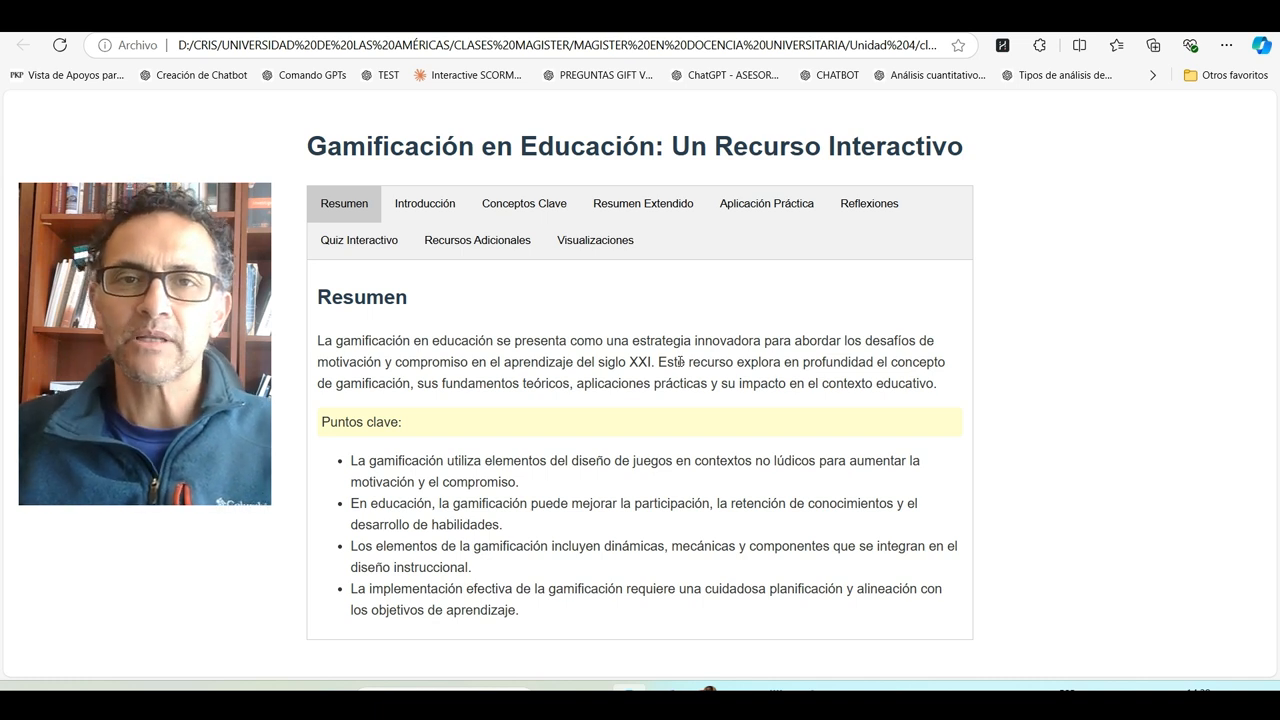
Estructura del Artefacto
«El artefacto debe incluir lo siguiente: una estructura de pestañas, concepciones para resumen, introducción, conceptos claves…»
En esta sección, vamos a desglosar cómo debe ser la estructura de un artefacto educativo en HTML, que servirá como guía para la lectura de los estudiantes. Aquí van algunos detalles clave:
Detalles sobre la estructura del artefacto
El artefacto debe tener una estructura clara y organizada. Esto incluye:
- Pestañas: Cada pestaña debe contener información específica, como resumen, introducción, conceptos clave, y más.
- Contenido detallado: Asegúrate de que el contenido sea académico y relevante para la lectura que se está abordando.
Inclusión de pestañas y secciones
Las pestañas que debes incluir son:
- Resumen
- Introducción
- Conceptos Clave
- Resumen Extendido por capítulos
- Aplicación Práctica
- Reflexiones
- Quiz Interactivo
- Recursos Adicionales
- Visualización
Ejemplos de contenido a incluir
Cada sección debe tener:
- Ideas clave resaltadas.
- Ejemplos concretos y analogías para facilitar la comprensión.
- Ejercicios de aplicación práctica y reflexión.
- Un quiz interactivo con al menos siete preguntas, incluyendo retroalimentación.
Consideraciones sobre los límites de token
Es importante tener en cuenta que si el contenido es extenso, puede que no se pueda completar en una sola respuesta. En ese caso, asegúrate de indicar que estás listo para continuar cuando se te solicite. Además, verifica que el código HTML sea válido y que todas las funcionalidades estén implementadas correctamente.
Exportación y Uso del Artefacto
Para exportar y utilizar el artefacto que has creado, sigue estos pasos sencillos:
-
Copia el Código HTML: Una vez que tengas el código HTML generado, comienza por copiarlo. Si el código está dividido en varias partes, asegúrate de copiar cada sección en el orden correcto.
-
Abre un Archivo de Texto: Utiliza un editor de texto como el Bloc de Notas. Abre un nuevo archivo en blanco y pega la primera parte del código que copiaste.
-
Continúa con el Código: Si el primer código está incompleto, busca la continuación en el siguiente código que generaste. Por ejemplo, si el primer código termina en una línea específica, busca esa línea en el segundo código y copia desde allí hasta el final.
-
Repite el Proceso: Haz lo mismo con el tercer código. Asegúrate de que todas las partes del código estén en el mismo archivo de texto, en el orden correcto, para evitar errores.
-
Guarda el Archivo: Una vez que hayas copiado todo el código, guarda el archivo. Asegúrate de usar la extensión
.htmlal guardar. Por ejemplo, puedes nombrarloartefacto.html. -
Ejecuta el Archivo: Ve a la carpeta donde guardaste el archivo y ábrelo. Deberías ver que todo funciona correctamente.
-
Comparte con tus Estudiantes: Este archivo lo puedes compartir con tus estudiantes, se lo puedes enviar por correo electrónico, por ejemplo. También puedes subirlo a plataformas como Google Sites para que sea accesible a todos.
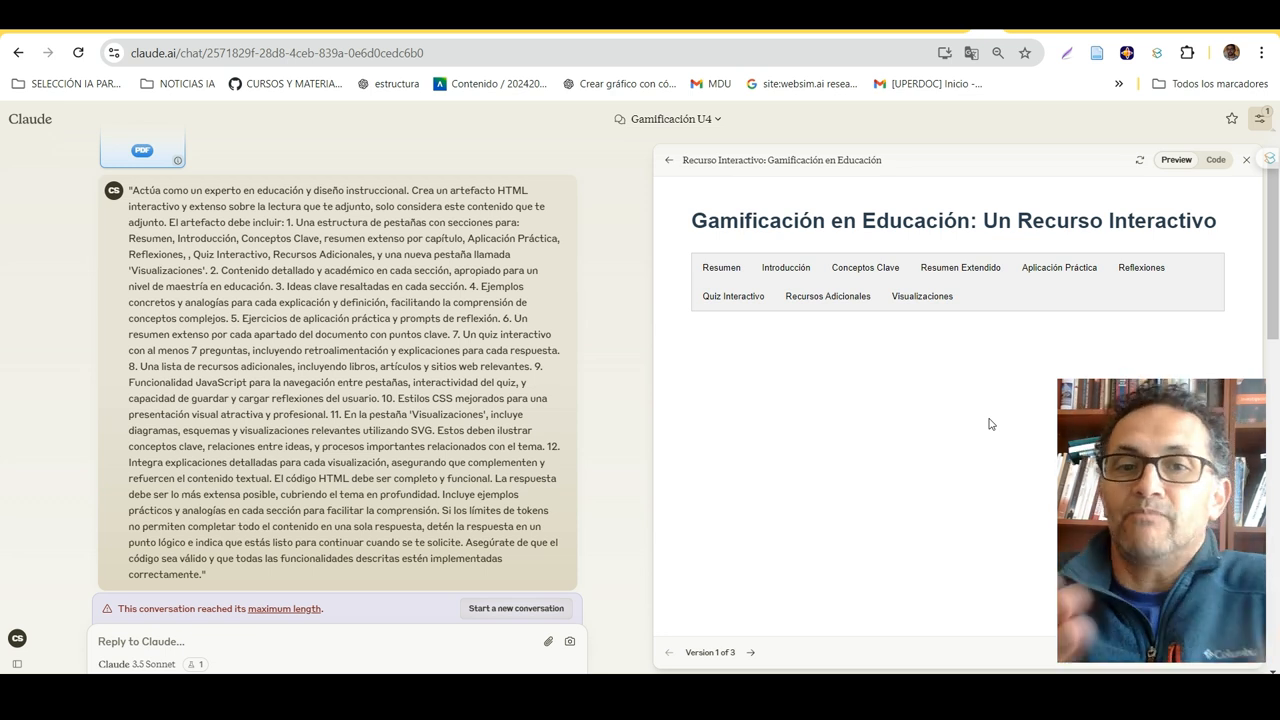
Herramientas Complementarias
En esta sección, vamos a explorar algunas herramientas complementarias que pueden enriquecer el aprendizaje y la comprensión de los estudiantes.
Google Sites
Si tienes una página web en Google Sites, puedes insertar fácilmente códigos para crear artefactos educativos. Simplemente copia el código que necesitas y pégalo en tu página. Es un proceso sencillo y hay muchos tutoriales en YouTube que te pueden guiar en la creación de tu sitio. Por ejemplo, puedes crear una nueva unidad y agregar el artefacto que desees.
Chatbots
Una herramienta interesante que se mencionó es el uso de chatbots. Puedes crear un chatbot especializado para tus lecturas, lo que permite a los estudiantes interactuar y hacer preguntas sobre el material. Aunque se utilizó un servicio pagado, también hay opciones gratuitas como POE.com que permiten crear chatbots personalizados.
Podcasts
Otra herramienta útil es la creación de podcasts. Utilizando Notebook LM, puedes generar un podcast a partir de tus lecturas. Esta herramienta es gratuita y permite que dos personas dialoguen sobre el contenido, facilitando así la comprensión. Además, puedes traducir el podcast a otros idiomas utilizando Eleven Labs, aunque esta última herramienta tiene algunas limitaciones en su versión gratuita.
Resumen y Notas
Notebook LM también permite generar resúmenes y preguntas frecuentes sobre el texto que subes. Puedes guardar notas y compartirlas con tus estudiantes, lo que les ayuda a revisar el material de manera más efectiva.
«Me parece una herramienta maravillosa que va sin duda a beneficiar el desarrollo del aprendizaje de los estudiantes.»
Estas herramientas son solo algunas de las muchas que puedes utilizar para mejorar la experiencia de aprendizaje de tus estudiantes. ¡Explora y experimenta con ellas!
This page was generated using videotopage.com